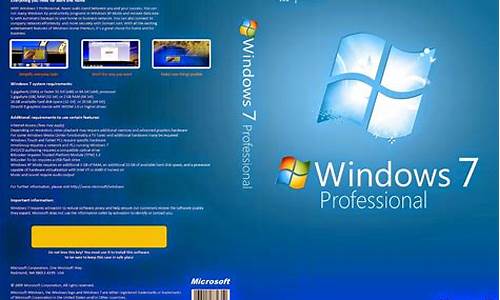win8.1改win7_win8改win7硬盘格式怎么改大小
1.联想y400装win7系统教程|联想y400win8改win7详细步骤
2.diskgenius如何将win8的格式改成win7
3.win8降级win7bios怎么改|win8.1降win7bios设置方法
4.win8改win7时,硬盘在UEIF下 如何改(系统装不进去)
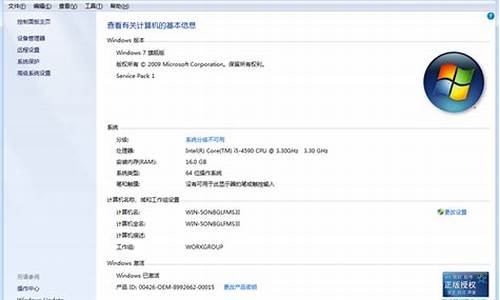
自带WIN8改WIN7的方法和步骤:(以联想笔记本为例)
第一步:开机以后,马上不断的按F2,进入BIOS设置界面,对二个地方要进行更改:
(1)第一个地方:进入BIOS以后,用方向键选中菜单栏中的:“Boot”项目中的“Boot Mode”系统默认设置是“UEFI”要将其改为“Legacy Support”(传统支持); ?还有“Boot Priorlty”(启动顺序)也要更改“Legacy First” ?这样更改就是跟之前那些没有带系统出厂的一样了。可以看到按“F2”进入BIOS设置,按“F12”进入菜单选择启动菜单选项的提示。
(2)第二个地方:用方向键选中EXIT项,找到OS OPtimized Deraults (默认系统),将系统自带的出厂时默认系统是:WIN8 for 64Bit改成“Other OS ”(其它系统)。然后按下F10保存,然后选择Y 即可。
(3)这样的话BIOS设置就完成了,哪么就能加载“U盘”、“光驱”启动,也解决了客户反映的在选择菜单启动时候反复停留在启动菜单选项中,选择什么都是返回这个界面现象。
第二步:解决硬盘分区的问题,由于首次要将WIN8改成WIN7 ,会出现使用“DiskGen”分区工具,对自带win8的机器硬盘分区时保存更改设置后出现“分区表函数错误”然后分区不成功,无法进行安装系统。这主要是因为:由于自带的WIN8的分区表类型是GUID,而WIN7只识别“MBR”类型的分区表,所以只有更改了分区表类型,才可以正常分区,就能正常安装WIN7了。也要分二步来进行:
(1)第一步:准备一张带PE的GHOST系统光盘或者一个带系统的U盘启动盘,开机马上按下F12键,或者在BIOS中设好启动项,进入PE以后,在PE下面运行Diskgunius分区软件,首先,可以对硬盘进行“删除所有分区”。
(2)删除分区之后就“更改分区表类型”自带WIN8的是GUID的类型,更改“分区表类型为MBR”。因为Windows 7只识别“MBR”类型的分区表。更改过来就能正常分区,就能正常安装完WIN 7了。
第三步:以大U盘启动盘为例讲述WIN7安装过程:
(1)首先要学会设U盘为第一启动项:首先把U盘插在电脑的USB接口,然后开机,马上按下F12键这个键叫开机启动项快捷键,这时会出现一个启动项菜单(Boot ?Menu)的界面,你只要用方向键选择USB:Mass Storage Device为第一启动,有的是u盘品牌:USB:Kingstondt 101 G2 ?或者 Gener ic -sd/mmc ?(主板不同,这里显示会有所不同),然后用ENTER确定,就可以进入U盘启动了,就可以重装系统了。这种方法设置U盘启动有一个最大的优点就是:重装好系统以后,不要把U盘启动项设回光驱或者硬盘,只对当前有效,重启就失效。(现在的主板都有这个功能,2004年以前的主板就没有这个功能,哪就要在BIOS中设置了。)
用F12设置U盘启动的图如下:
(2)设置好USB为第一启动项,然后开机启动电脑,接着进入U盘,就会现一个菜单,你可以用这个菜单上的GHOST11。2来还原镜像,(前提你的U盘中一定要放有一个WIN7系统文件,不管是GHO和IOS文件名的都可以,第一步已说明)找到这些镜像还原就OK了。如果是GHO文件的系统可以用手动还原镜像的方法:(就是进入GHOST11.2或11.5后,出现一个GHOST的手动画面菜单,你点击(Local-partition-Form ?Image)选择好你的镜像所在盘符,点确定,然后选择你要还原的盘符,点OK,再选择FAST,就自动还原了),而ISO文件的系统可以进入“大U盘启动盘”的PE,就会自动弹出“ONEKEY(GHOST安装器1.4 4 30)”来一键还原系统。(如下图):
第一种GHO文件的:手动GHOST还原图:
第二种ISO文件:自动还原的“安装器”还原图:
通过上面几步就可以安装成功了。
联想y400装win7系统教程|联想y400win8改win7详细步骤
自从2012年开始,华硕笔记本电脑开始自带win8系统,win8是极具创新的操作系统,但是新事物未必受到用户认可,大部分的用户更加喜欢win7系统,于是都打算将华硕笔记本预装的win8改成win7系统,但是不知道怎么改,因为win8机型是新型主板,默认不支持换装win7系统,需要对BIOS进行设置,下面小编跟大家介绍华硕笔记本win8改win7教程。
注意事项:
1、预装的win8默认是UEFI+GPT启动模式,win7则需要Legacy+MBR,win8改win7需要删除硬盘所有数据,然后更换分区表,改装win7之前必须备份所有数据
2、如果要恢复自带的win8系统,需要到华硕售后服务站
相关教程:
大安装原版win7教程
硬盘GPT和MBR分区表转换方法
一、操作准备
1、备份硬盘所有重要的文件
2、4G左右的U盘,大u盘制作教程
3、win7系统下载:华硕笔记本ASUSghostwin764位安全稳定版
4、启动设置:华硕笔记本win8怎么设置u盘启动
二、华硕笔记本win8改win7步骤如下
1、启动华硕笔记本电脑后不停按F2进入BIOS设置,如果无法进入BIOS,则重启时按ESC,在弹出的菜单中选择EnterSetup回车进入,按→方向键移动到Security,选择SecureBootControl,回车,改成Disabled,回车确认,如果跟这个BIOS界面不一样,需先进入SecureBootmenu,再将SecureBootControl改成Disabled;
2、转到Boot选项卡,选择LaunchCSM回车,改成Enabled,回车确认,表示开启兼容模式,按F10弹出对话框,选择Yes回车保存重启;
3、插入U盘启动盘,重启时不停按ESC弹出启动菜单,选择识别到U盘启动项,比如GeneralUDisk5.00回车;
4、从U盘启动进入到这个主菜单,按数字2或选择02回车,启动pe系统;
5、进入PE系统之后,双击DG分区工具,依次进行操作:右键硬盘选择删除分区,保存修改,转换分区表类型为MBR格式,保存更改,快速分区;
6、分区表类型选择MBR,然后设置分区数目和分区大小,主分区一般35G以上,建议50G,如果是固态硬盘,勾选对齐分区就是4k对齐,点击确定,执行分区过程;
7、完成分区之后,双击打开大一键装机,映像路径选择华硕笔记本win7系统iso镜像,点击下拉框或更多,选择win7.gho;
8、点击还原分区,选择系统安装位置,比如C盘,如果不是显示C盘,需根据总大小来判断,点击确定;
9、弹出这个对话框,勾选“完成后重启”和“引导修复”,点击是;
10、转到这个界面,执行win7系统还原到C盘的过程,这个过程一般需要5分钟左右;
11、操作完成后,华硕笔记本会自动重启,此时拔出U盘,重启之后进入这个界面,继续执行win7系统的安装和配置过程;
12、一般5-10分钟系统就会安装好,最后启动进入华硕win7系统桌面,华硕笔记本预装win8就换成了win7系统。
以上就是华硕笔记本win8换win7系统的详细步骤,大家在改装win7之前,务必要备份硬盘所有数据,避免重要数据丢失。
diskgenius如何将win8的格式改成win7
联想y400是一款性能级家用笔记本电脑,默认预装的是win8系统或Linux系统,很多用户比较习惯使用win7系统,但是自带win8的联想y400默认是UEFI+GPT启动模式,无法直接安装win7系统,需要改BIOS设置和硬盘分区表为Legacy+MBR,很多人不懂联想y400怎么装win7系统,下面小编教大家联想y400win8改win7详细步骤。
注意事项:
1、win8改win7需要改硬盘分区表,会删除硬盘所有数据
2、如果是新电脑,先制作好U盘启动盘,然后直接按下面的方法操作
3、如果电脑有重要数据,硬盘所有数据都要转移到U盘或移动硬盘
4、如果要恢复原装win8系统,需要到联想售后服务站恢复
相关教程:
大安装原版win7教程
硬盘GPT和MBR分区表转换方法
一、准备工作
1、4G及以上容量U盘,如何制作大u盘启动盘
2、操作系统下载:联想笔记本专用ghostwin764位官方专业版
二、y400装win7步骤如下
1、重启联想y400笔记本后不停按F2进入BIOS,如果不行则在关机状态下按下左侧的一键恢复键NOVO键;
2、启动进入Novo菜单,按↓方向键选择BIOSSetup回车进入BIOS界面;
3、在BIOS设置界面,按→方向键移动到Exit,通过↓方向键选择OSOptimizedDefaults回车,将win864bit改成OtherOS,回车;
4、按↑方向键选择LoadDefaultSettings按回车,选择Yes回车加载Legacy设置;
5、此时按下F10回车,在弹出的窗口选择Yes回车保存重启;
6、重启后不停按F2再次进入BIOS,在Boot下,把BootMode改成LegacySupport,Bootpriority改成LegacyFirst,按F10回车保存重启;
7、插入U盘启动盘,重启电脑不停按F12调出启动管理器,选择USBHDD回车,如果无法调出这个界面,则关机时按Novo键,然后选择BootMenu回车;
8、从U盘启动进入这个主菜单,按数字2或选择02回车,启动pe系统;
9、进入pe系统之后,双击DG分区工具,右键选择硬盘,先删除分区,保存更改,再转换分区表类型为MBR格式,保存更改,最后快速分区;
10、分区表类型是MBR,设置分区数目和分区大小,主分区C盘一般35G以上,建议50G,如果是固态硬盘,勾选“对齐分区到此扇区的整数倍”,2048或4096均可4k对齐,点击确定进行分区;
11、完成分区之后,双击打开大一键装机,映像路径选择win7iso镜像,此时会自动提取win7.gho文件;
12、接着点击还原分区,映像路径是win7.gho,选择安装位置C盘,如果不是显示C盘,根据卷标和大小判断,点击确定;
13、弹出对话框,勾选“完成后重启”和“引导修复”,点击是;
14、转到这个界面,执行联想win7系统还原到C盘的操作,该过程5分钟左右时间;
15、接着电脑自动重启,此时拔出U盘,重启进入这个界面,执行联想win7组件安装和配置过程;
16、安装win7过程会重启2-3次,直到重启进入联想win7系统桌面,联想y400装win7系统过程就完成了。
以上就是联想y400装win7系统的详细步骤,如果你需要把联想y400原装的win8改成win7系统,就可以参照上面的教程来操作。
win8降级win7bios怎么改|win8.1降win7bios设置方法
WIN8默认用的是GPT分区,如果想装WIN7系统,并用MBR分区格式的话,参照以下方法:
用U盘启动,进入PE系统,打开“diskgen”软件,删除已有的所有硬盘分区(GPT转MBR要删除已有分区,请提前备份数据);?
所有分区删除完后,单击上面的“保存更改”,然后单击“硬盘”-“转换分区表类型为MBR模式”;?
弹出对话框中,单击“确定”,转换即可生效;?
换MBR成功后,选择快速分区,根据要求创建自己的分区。选择完成后,点击确定开始分区,如下图所示:
分区开始后,会出现格式化盘符的提示窗口,等待完成,退出DiskGenius软件,至此,硬盘分区表转换完成,可以开始安装WIN7系统了。
win8改win7时,硬盘在UEIF下 如何改(系统装不进去)
预装win8/win8.1的电脑用的是UEFI+GPT启动模式,而win7系统默认安装在Legacy+MBR的电脑上,一般情况下,win8降win7需要修改BIOS并转换硬盘分区表,BIOS下主要是禁用SecureBoot,并开启兼容模式,很多人还不懂win8降级win7bios怎么改,下面系统小编跟大家介绍win8.1将win7BIOS设置方法。
相关教程:
联想手提电脑进BIOS方法汇总
大u盘启动盘制作教程图文
win8系统更换成win7系统步骤
步骤一:修改BIOS设置
注:如果有以下选项,就需要修改,没有就略过,重启电脑按Del、F2、F1等按键进入BIOS,不同品牌电脑开机进BIOS界面方法
1、SecureBoot改成Disabled,禁用安全启动,部分机型需设置BIOS密码才可以修改SecureBoot,找到SetSupervisorPassword设置密码
2、CSM改成Enable或Yes或ALWAYS,表示兼容
3、OSModeSelection设置为CSMOS
4、Bootmode或UEFImode或BootListOption改成Legacy,表示传统启动方式
5、OSOptimizedDefaults改成Disabled或OtherOS,禁用默认系统优先设置
6、Advanced选项下FastBIOSMode设置为Disabled
详细参考:预装win8改win7设置BIOS方法汇总
步骤二:硬盘分区表转换
win8改win7硬盘格式怎么改
以常见的华硕和联想笔记本为例说明:
一、华硕笔记本修改BIOS步骤
1、启动电脑时不停按F2进入BIOS,转到“Security”,选择SecureBootControl回车,改成Disabled;
2、接着切换到“Boot”,选择LaunchCSM回车,改成Enabled,按F10保存重启;
3、插入U盘PE启动盘,重启按ESC选择不带UEFI的U盘启动项回车;
4、在U盘菜单中选择运行pe系统,在pe系统下打开DiskGenius分区工具,把硬盘转换成MBR格式,再执行快速分区。
二、联想笔记本修改BIOS步骤
1、启动电脑时不停按F1或F2(有些机型需同时按住Fn),进入到BIOS界面;
2、在Exit下,选择OSOptimizedDefaults回车,改成Disabled或Others;
3、然后再选择LoadOptimalDefaults回车,加载设置;
4、转到Startup或Boot,CSM改成Enabled,BootMode改成Legacy,最后按F10保存修改;
5、插入启动U盘,重启按F12或Fn+F12打开启动菜单,选择U盘启动,进入pe后打开DiskGenius分区工具,把硬盘转换成MBR格式。
win8降级win7bios设置方法就是这样了,以上主要列举了常见的电脑品牌以及常见的BIOS类型的修改方法,不同品牌电脑设置都不尽相同。
修改安装步骤如下:
1、开机点击F2键进入cmos管理界面;
2、Security -> Secure Boot(安全启动)默认的Enabled改为Disabled,安全启动模式是微软限制Windows 8品牌机安装其他操作系统(禁止光驱启动)的一种方法,关闭即可;
3、Advanced -> System Configuration -> Boot Mode 默认的UEFI Boot 改为 CSM Boot
4、Advanced -> System Configuration -> SATA Controller Mode 默认为AHCI,如果要安装winxp系统才需要改成Compatibility兼容模式,否则可能会出现蓝屏
声明:本站所有文章资源内容,如无特殊说明或标注,均为采集网络资源。如若本站内容侵犯了原著者的合法权益,可联系本站删除。